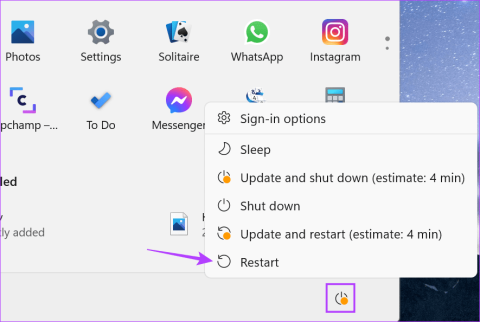10 conseils pour personnaliser la page daccueil ou la page Nouvel onglet de Chrome

Vous souhaitez personnaliser la page d

Lorsque vous commencez à utiliser Firefox, chaque fois que vous accédez à un site contenant une vidéo, vous verrez que la vidéo sera lue mais sans son. Bien que cela puisse plaire à certains, les utilisateurs souhaiteront peut-être désactiver la lecture automatique de la vidéo sur Firefox pour Android. Les vidéos peuvent être distrayantes et vous souhaitez qu’elles s’arrêtent complètement. De plus, tout le monde ne dispose pas d’un forfait illimité et doit utiliser ses données mobiles avec précaution. Si une vidéo doit être lue, vous pouvez la lire manuellement. Continuez à lire pour voir comment activer ou désactiver cette option via les paramètres et lors de la visite d'un site, même si vous êtes pressé.
Comment désactiver la lecture automatique de la vidéo sur Firefox pour Android
Lorsque vous désactivez la lecture automatique de la vidéo, vous pouvez contrôler votre utilisation des données. Vous contrôlez les vidéos que vous lisez. Les vidéos diffusées sans son ne vous distrairont peut-être pas autant, mais elles consommeront vos données mobiles, et si vous êtes presque absent, cela peut poser un problème. Mais la bonne nouvelle est que vous pouvez le modifier de deux manières.
Pour modifier le fonctionnement de l'option de lecture automatique, ouvrez l'application Firefox et appuyez sur les trois points en bas à droite. Appuyez sur l' option Paramètres et faites glisser votre doigt jusqu'à Autorisations du site . L'option de lecture automatique sera la première de la liste. Sélectionnez-le et vous verrez quatre options différentes parmi lesquelles vous pouvez choisir. Les options disponibles sont :

Avec cette dernière option, vous ne verrez pas les vidéos jouer ni n'entendrez aucun son, que vous utilisiez des données mobiles ou Wi-Fi.
Comment désactiver la lecture automatique de la vidéo sur Firefox pour Android : méthode 2
Une façon de modifier la lecture automatique d'une vidéo consiste à accéder aux paramètres du navigateur. Mais vous pouvez également le modifier lorsque vous êtes déjà sur le site. Disons que vous êtes sur mon site Web. Pour activer ou désactiver la vidéo en lecture automatique, appuyez sur l'icône de verrouillage en bas à gauche. Lorsque le menu apparaît, l' option de lecture automatique sera configurée pour bloquer uniquement l'audio. L'option aura un menu déroulant sur lequel vous pourrez appuyer pour plus d'options. Lorsque vous appuyez dessus, vous pouvez choisir des options telles que Autoriser l'audio et la vidéo, Bloquer l'audio et la vidéo et Bloquer l'audio uniquement.

Si vous choisissez l'option Bloquer la vidéo et l'audio, ce qui se passera avec les vidéos, c'est que l'audio sera désactivé et vous verrez un cercle sur la vidéo comme si elle était en cours de chargement, mais elle ne sera jamais lue. Vous pouvez basculer entre les options à tout moment, et lorsque vous changez, le navigateur s'actualise automatiquement, appliquant les modifications. Il n'est pas nécessaire de redémarrer le navigateur.
Lectures complémentaires
En parlant de lecture vidéo, si vous voulez savoir comment modifier la vitesse de lecture vidéo pour Netflix , voici les étapes suivantes. Le navigateur Brave dispose également d'une option pour activer la lecture vidéo en arrière-plan . Voici les étapes pour l'activer. Mais lorsque vous essayez de lire des vidéos, vous pouvez également rencontrer des problèmes tels que leur non-lecture. Donc, si vous rencontrez des problèmes pour lire vos vidéos sur Facebook , voici quelques conseils que vous pouvez essayer pour y remédier.
Conclusion
Toutes les vidéos ne doivent pas nécessairement être lues sur un site. La fonctionnalité intégrée est excellente si vous souhaitez contrôler quelles vidéos sont lues sur Firefox pour Android. Si jamais vous changez d’avis, vous pouvez toujours le changer pour une autre option. Vous n'avez que trois options parmi lesquelles choisir, mais c'est mieux que rien. Le redémarrage du navigateur n'est pas nécessaire puisque les modifications sont appliquées automatiquement. Quel choix allez-vous faire ? Partagez vos réflexions dans les commentaires ci-dessous et n'oubliez pas de partager l'article avec d'autres sur les réseaux sociaux.
Vous souhaitez personnaliser la page d
Le son ne fonctionne pas sur Google Chrome sur vos écouteurs ? Voici toutes les façons dont vous pouvez résoudre le problème !
Vous ne parvenez pas à retrouver d
Si le Chromecast avec Google TV ne télécharge pas d
Découvrez comment rediriger les liens de recherche et de widgets Windows 11 vers Chrome ou Firefox avec le moteur préféré au lieu dEdge à l
Votre Chromebook ne parvient-il pas à se charger de temps en temps ? Avant de vous précipiter dans un centre de service, lisez l'article pour réparer le Chromebook qui ne se charge pas.
Google Chrome continue-t-il de changer de thème sur votre ordinateur ? Essayez ces conseils de dépannage pour résoudre le problème rapidement.
Recevez-vous toujours l’erreur Votre connexion n’est pas privée dans Google Chrome ? Voici 10 façons simples de corriger l’erreur et même de la contourner.
Vous ne trouvez pas l'option Cast dans Chrome ? Utilisez ces cinq méthodes pour afficher l’icône Cast dans la barre d’outils Chrome.
Vous souhaitez modifier l'apparence des onglets de Google Chrome ? Découvrez comment modifier la couleur des onglets dans Chrome à votre guise.